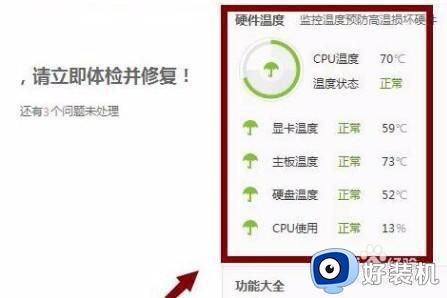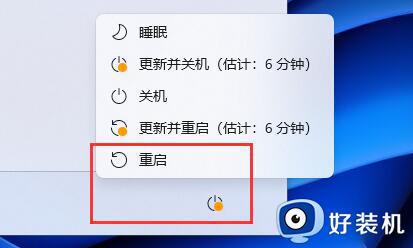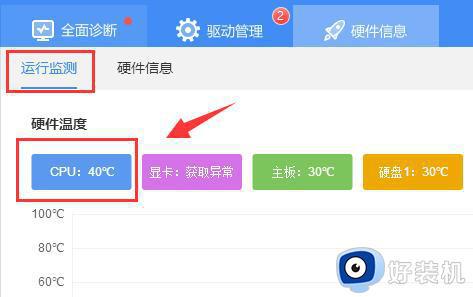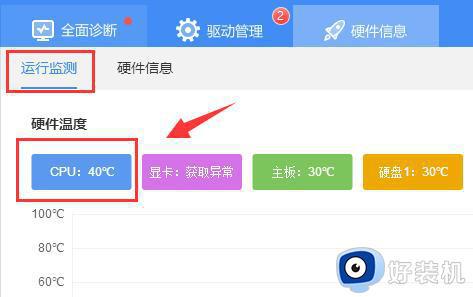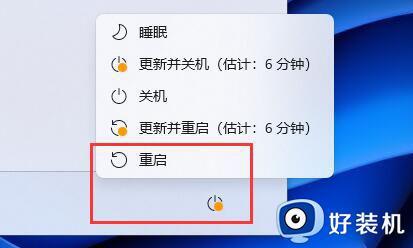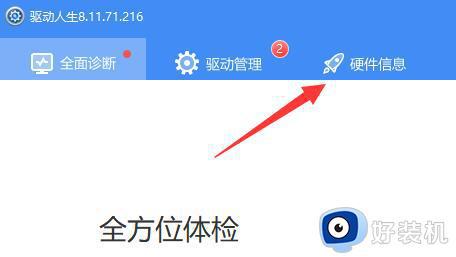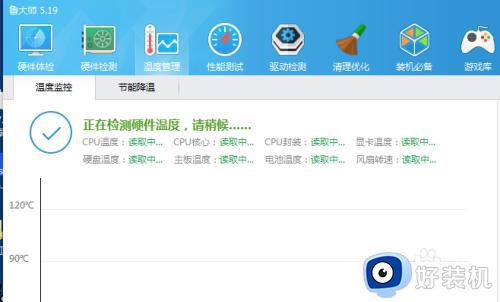win11怎么看显卡温度 win11如何查看电脑的显卡温度
时间:2022-01-24 14:11:54作者:xinxin
如今,越来越多的用户开始进行安装win11最新版系统,而每次电脑在运行多个程序时,显卡的消耗也会变大,从而会产生一定的热量,这时用户就需要注意win11电脑显卡温度的情况,防止出现温度过高的问题,可是win11怎么看显卡温度呢?下面小编就来教大家win11查看电脑的显卡温度操作方法。
具体方法:
1、鼠标右键点击任务栏上的【开始】按钮,在弹出的菜单中点击【任务管理器】,打开任务管理器。
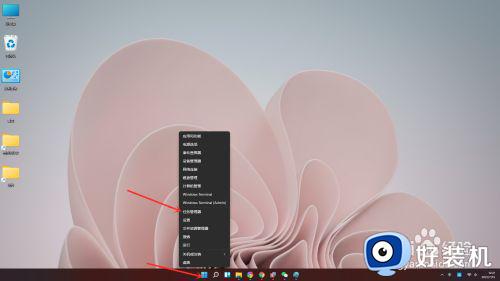
2、点击顶部的【性能】,进入性能界面。
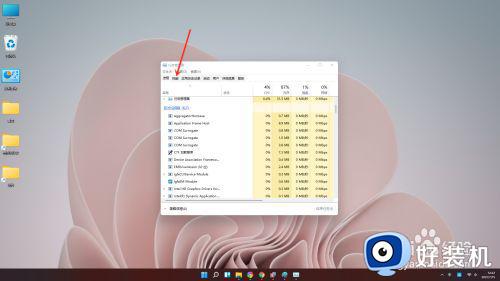
3、在窗口左边的选项中找到“显卡”,点击即可查看显卡温度及内存使用详情。
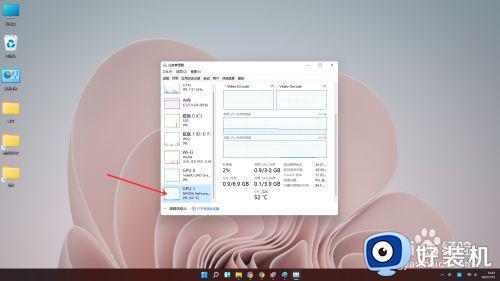
上述就是有关win11查看电脑的显卡温度操作方法了,有需要的用户就可以根据小编的步骤进行操作了,希望能够对大家有所帮助。